almöni
Fortgeschrittenes Mitglied
- 37
Mein Dank geht an Cyber Phantom dem Dev dieser Rom und seinem Team. Diese Rom Bietet Face Unlock Widevine L1 Support,AOD,Sehr gute Akkulaufzeit und das Oxygen OS läuft sehr smooth.
Voraussetzung:
1.USB-OTG Stick 4GB geht auch ohne über ADB Sideload
2.Bootloader geöffnet
3.TWRP installiert diese Version twrp-3.3.1-32-raphael-raphaelin-mauronofrio
4.Von einer Miui 12 Custom Rom kommend
5.und natürlich übernimmt niemand irgendwelche Haftungen. Alles auf eigene Gefahr
Bitte vorher alle DATEN sichern.
Changelog der Rom:
OxygenOS Q Port v2
Basierend auf: OnePlus7TPro
Version: Beta 5
Build Name: Amy™
Build by: Team Evelyn
\\Änderungsprotokolle\\
- Alle Änderungen ab V1
- Repariertes PopUp
- Feste DT2W
- Feststehende Hilfskameras
- Animation zur Warp-Aufladung
- Abgerundete Ecken an unsere angepasst
\\\Fehler\\\
- Es funktioniert kein Finger Abdruck und wird es auch nicht geben im Moment
\\Notizen\\\
1. Benutzerdefinierte Kernel werden unterstützt, Sie können alles verwenden, was Sie möchten
2. Dieser Version ist bereits Magisk vorinstalliert, aber Sie müssen trotzdem Flash Magisk verwenden, um safetynet zu haben.
3. Die Verschlüsselung ist standardmäßig aktiviert, Flash DFE, wenn Sie keine Verschlüsselung wünschen.
4.Widevine L1 Support durch flashen des beiliegenden Patches.
Alle Files auf den USB-OTG Stick Downloaden:
OxygenOS-raphael-vendor.zip
OxygenOS-raphael-system.zip
OxygenOS-raphael-boot.zip
ANX_oneplus_FeelingLow_raphel.zip
Unten die Drei Anhänge bitte auch noch auf den USB-OTG Stick speichern.
Anleitung:
Im Miui 12 Rom unter Einstellungen-->Passwort und Sicherheit
--->Passwort-->Sperre ausschalten-->OK Drücken.Damit werden alle Pins/Muster/Fingerabdrücke und Gesichtsdaten vom Face Unlock gelöscht.
Danach unter Einstellungen vom Mi Konto (Xiaomi Cloud) abmelden,das gleiche gilt auch für das Google Konto unter Einstellungen-->Konten&Synchronisation
-->Google-->mehr-->Konto entfernen.
Jetzt in das TWRP Recovery booten dort auf Wipe -->FORMAT DATA auswählen dieses mit dem Wort yes bestätigen und Enter drücken. Wenn das erledigt ist Home Button drücken
Reboot-->Recovery.Wieder im TWRP angelangt auf Wipe-->Advanced Wipe gehen und dort:
Dalvik/Art Cache
Cache
System
und Vendor anhaken-->Swipe to Wipe.
So jetzt geht es ans Flashen der Rom im TWRP, auf Install-->Select Storage-->USB-OTG auswählen.Nun folgende Dateien in genau dieser Reihenfolge auswählen
OxygenOS-raphael-vendor.zip-->Add more Zips
-->OxygenOS-raphael-system.zip-->Add more Zips
-->OxygenOS-raphael-boot.zip-->Add more Zips
-->[TWRP]_DRM_L1_Patch_MIUI12_v3.0.zip-->Swipe to confirm Flash
Nach dem Flashen drücken wir im TWRP den Home Button--->
Mount und setzen bei Vendor einen Haken--->
danach wieder den Home Button-->Install und wählen noch den
Disable_Dm-Verity_ForceEncrypt_01.19.2020.zip aus--->Swipe to confirm Flash
Wenn das Flashen dann im TWRP abgeschlossen ist Home Button drücken Reboot-->System.
Nach dem ersten Boot des Systems alles einrichten danach wieder in das TWRP booten auf Install-->Select Storage-->USB-OTG auswählen und dort dann Magisk-v20.4.zip auswählen-->Swipe to confirm Flash-->Reboot System.
Jetzt muss nur noch die ANX Cam mit Magisk geflasht werden wichtig nicht in TWRP Flashen.Dazu öffnen wir die Magisk App gehen oben auf die 3 Striche-->Module +Button drücken und Wählen dann im Dateimanager die ANX_oneplus_FeelingLow_raphel.zip aus.
Voraussetzung:
1.USB-OTG Stick 4GB geht auch ohne über ADB Sideload
2.Bootloader geöffnet
3.TWRP installiert diese Version twrp-3.3.1-32-raphael-raphaelin-mauronofrio
4.Von einer Miui 12 Custom Rom kommend
5.und natürlich übernimmt niemand irgendwelche Haftungen. Alles auf eigene Gefahr
Bitte vorher alle DATEN sichern.
Changelog der Rom:
OxygenOS Q Port v2
Basierend auf: OnePlus7TPro
Version: Beta 5
Build Name: Amy™
Build by: Team Evelyn
\\Änderungsprotokolle\\
- Alle Änderungen ab V1
- Repariertes PopUp
- Feste DT2W
- Feststehende Hilfskameras
- Animation zur Warp-Aufladung
- Abgerundete Ecken an unsere angepasst
\\\Fehler\\\
- Es funktioniert kein Finger Abdruck und wird es auch nicht geben im Moment
\\Notizen\\\
1. Benutzerdefinierte Kernel werden unterstützt, Sie können alles verwenden, was Sie möchten
2. Dieser Version ist bereits Magisk vorinstalliert, aber Sie müssen trotzdem Flash Magisk verwenden, um safetynet zu haben.
3. Die Verschlüsselung ist standardmäßig aktiviert, Flash DFE, wenn Sie keine Verschlüsselung wünschen.
4.Widevine L1 Support durch flashen des beiliegenden Patches.
Alle Files auf den USB-OTG Stick Downloaden:
OxygenOS-raphael-vendor.zip
OxygenOS-raphael-system.zip
OxygenOS-raphael-boot.zip
ANX_oneplus_FeelingLow_raphel.zip
Unten die Drei Anhänge bitte auch noch auf den USB-OTG Stick speichern.
Anleitung:
Im Miui 12 Rom unter Einstellungen-->Passwort und Sicherheit
--->Passwort-->Sperre ausschalten-->OK Drücken.Damit werden alle Pins/Muster/Fingerabdrücke und Gesichtsdaten vom Face Unlock gelöscht.
Danach unter Einstellungen vom Mi Konto (Xiaomi Cloud) abmelden,das gleiche gilt auch für das Google Konto unter Einstellungen-->Konten&Synchronisation
-->Google-->mehr-->Konto entfernen.
Jetzt in das TWRP Recovery booten dort auf Wipe -->FORMAT DATA auswählen dieses mit dem Wort yes bestätigen und Enter drücken. Wenn das erledigt ist Home Button drücken
Reboot-->Recovery.Wieder im TWRP angelangt auf Wipe-->Advanced Wipe gehen und dort:
Dalvik/Art Cache
Cache
System
und Vendor anhaken-->Swipe to Wipe.
So jetzt geht es ans Flashen der Rom im TWRP, auf Install-->Select Storage-->USB-OTG auswählen.Nun folgende Dateien in genau dieser Reihenfolge auswählen
OxygenOS-raphael-vendor.zip-->Add more Zips
-->OxygenOS-raphael-system.zip-->Add more Zips
-->OxygenOS-raphael-boot.zip-->Add more Zips
-->[TWRP]_DRM_L1_Patch_MIUI12_v3.0.zip-->Swipe to confirm Flash
Nach dem Flashen drücken wir im TWRP den Home Button--->
Mount und setzen bei Vendor einen Haken--->
danach wieder den Home Button-->Install und wählen noch den
Disable_Dm-Verity_ForceEncrypt_01.19.2020.zip aus--->Swipe to confirm Flash
Wenn das Flashen dann im TWRP abgeschlossen ist Home Button drücken Reboot-->System.
Nach dem ersten Boot des Systems alles einrichten danach wieder in das TWRP booten auf Install-->Select Storage-->USB-OTG auswählen und dort dann Magisk-v20.4.zip auswählen-->Swipe to confirm Flash-->Reboot System.
Jetzt muss nur noch die ANX Cam mit Magisk geflasht werden wichtig nicht in TWRP Flashen.Dazu öffnen wir die Magisk App gehen oben auf die 3 Striche-->Module +Button drücken und Wählen dann im Dateimanager die ANX_oneplus_FeelingLow_raphel.zip aus.
Anhänge
-
[TWRP]_DRM_L1_Patch_MIUI12_v3.0.zip216 KB · Aufrufe: 45
-
Disable_Dm-Verity_ForceEncrypt_01.19.2020.zip3,2 MB · Aufrufe: 44
-
Magisk-v20.4.zip5,7 MB · Aufrufe: 51
-
 1.jpg326,5 KB · Aufrufe: 208
1.jpg326,5 KB · Aufrufe: 208 -
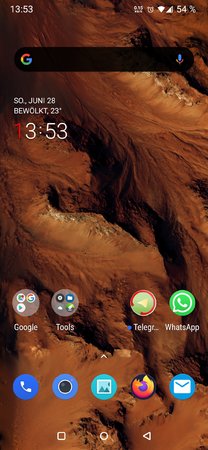 2.jpg1,6 MB · Aufrufe: 195
2.jpg1,6 MB · Aufrufe: 195 -
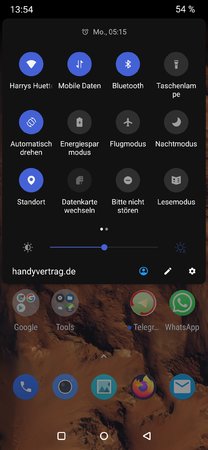 3.jpg704,9 KB · Aufrufe: 194
3.jpg704,9 KB · Aufrufe: 194 -
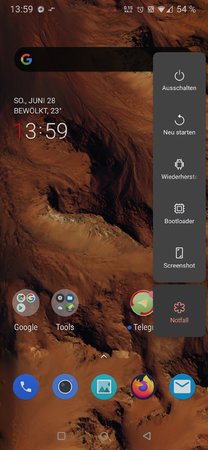 4.jpg1,3 MB · Aufrufe: 195
4.jpg1,3 MB · Aufrufe: 195 -
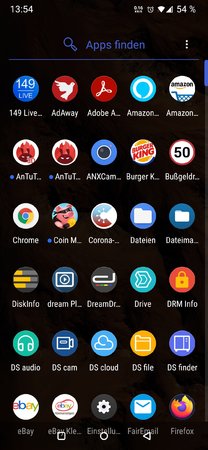 5.jpg1,1 MB · Aufrufe: 187
5.jpg1,1 MB · Aufrufe: 187 -
 6.jpg1,1 MB · Aufrufe: 217
6.jpg1,1 MB · Aufrufe: 217 -
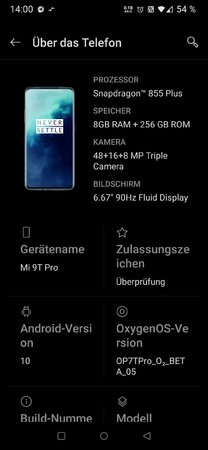 7.jpg339,9 KB · Aufrufe: 192
7.jpg339,9 KB · Aufrufe: 192 -
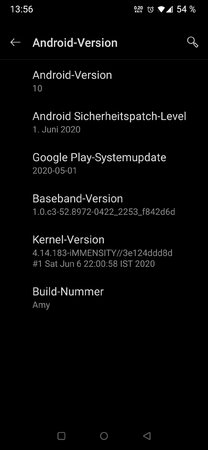 8.jpg217,3 KB · Aufrufe: 183
8.jpg217,3 KB · Aufrufe: 183 -
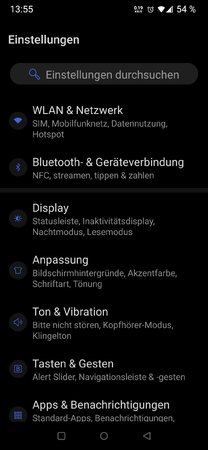 9.jpg353,2 KB · Aufrufe: 191
9.jpg353,2 KB · Aufrufe: 191 -
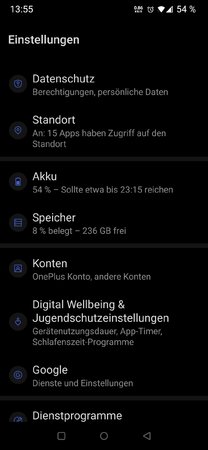 10.jpg300,8 KB · Aufrufe: 188
10.jpg300,8 KB · Aufrufe: 188 -
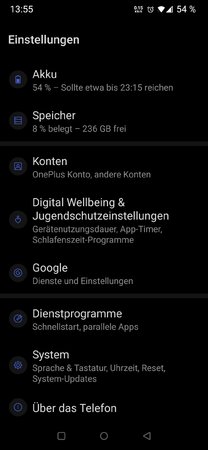 11.jpg300,3 KB · Aufrufe: 198
11.jpg300,3 KB · Aufrufe: 198 -
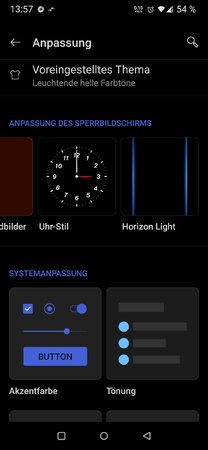 12.jpg250,7 KB · Aufrufe: 198
12.jpg250,7 KB · Aufrufe: 198 -
 13.jpg311,7 KB · Aufrufe: 185
13.jpg311,7 KB · Aufrufe: 185 -
 14.jpg364,2 KB · Aufrufe: 204
14.jpg364,2 KB · Aufrufe: 204 -
 15.jpg219,3 KB · Aufrufe: 192
15.jpg219,3 KB · Aufrufe: 192 -
 16.jpg212,2 KB · Aufrufe: 197
16.jpg212,2 KB · Aufrufe: 197
Zuletzt bearbeitet von einem Moderator:
Bearbeitet von:
beicuxhaven
- Grund: Aufgrund int. Forenregeln musste ich den link löschen
